笔记本怎么用本地模式重装win7系统?大家平常在家的时候都会用笔记本电脑进行办公,不过使用久了总是会出现各种系统故障问题,如果修复不了就只能对电脑进行重装系统了。到底如何重装系统呢?今天小编就教大家如何用本地模式重装win7系统,希望能帮助到大家。

本地模式重装笔记本win7系统步骤:
第一步:提前关闭所有的杀毒软件后选择“本地模式”进入。
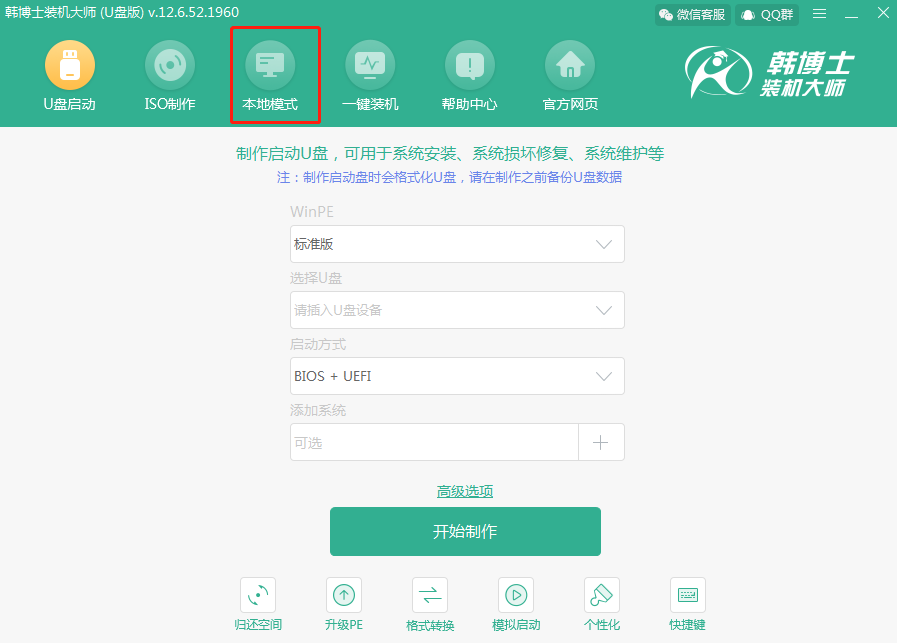
第二步:选择好镜像文件的“安装路径”后点击“安装到E盘”。
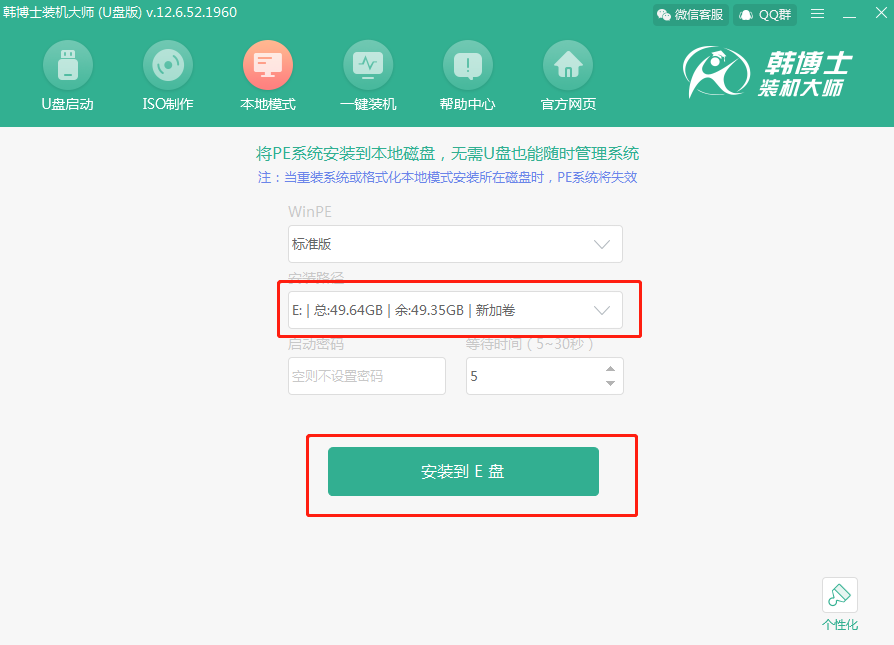
第三步:韩博士开始自动下载镜像文件。
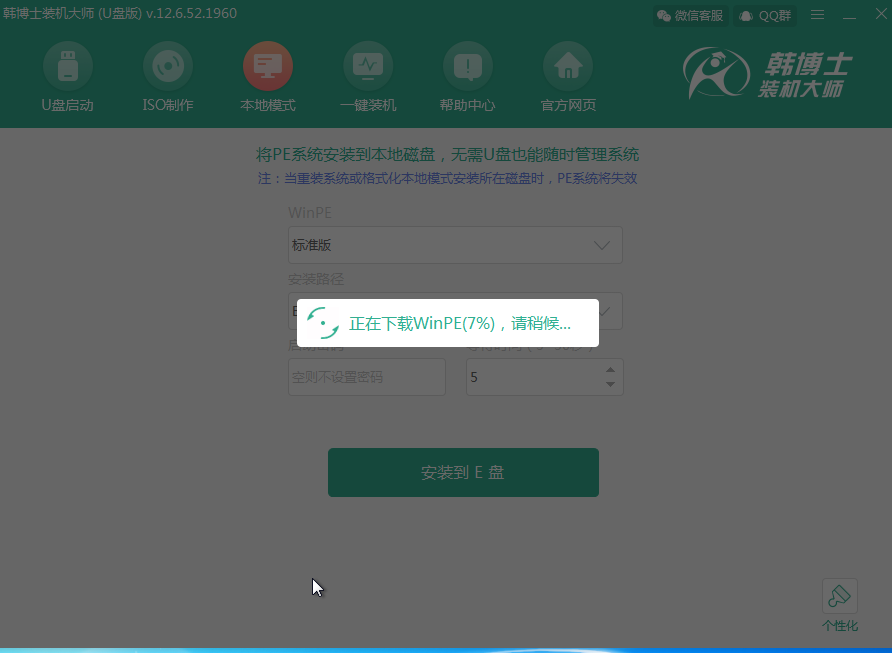
PE镜像文件成功下载后,在提示窗口中点击“确定”即可。
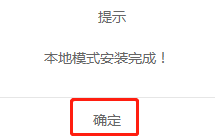
第四步:开始重启电脑,随后选择 “HanBoShi-WinPE”回车进入。
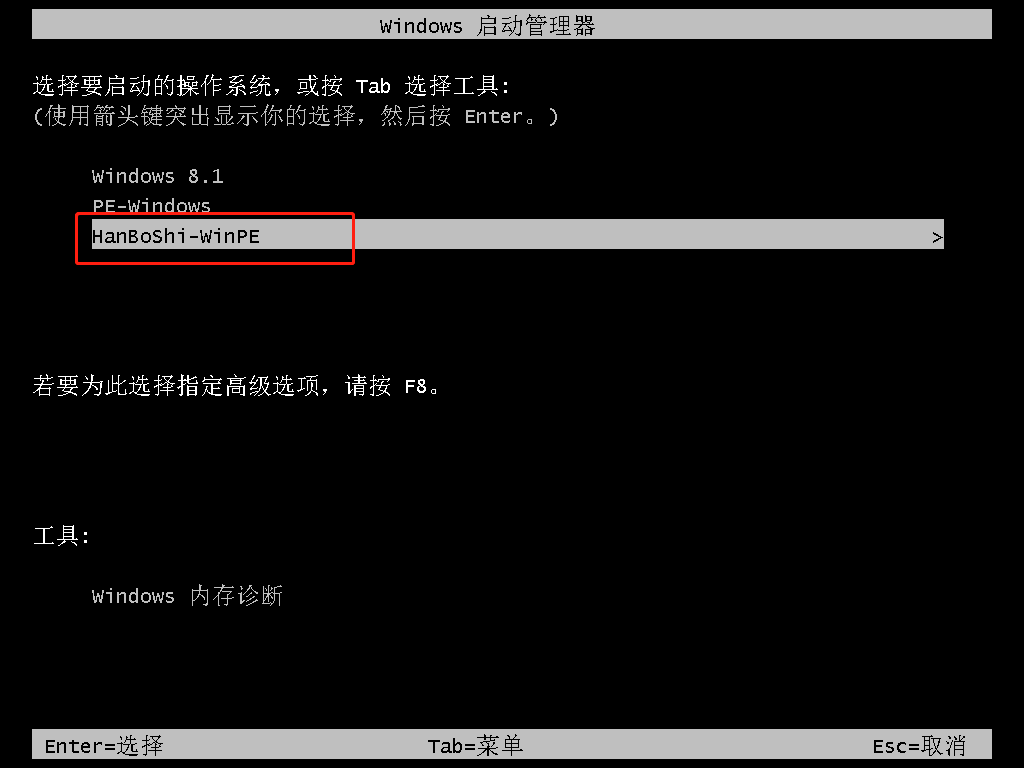
第五步:进入PE后部署过后自动安装(跳过教程第五-六步),点击第七步重启安装完成即可,提示没有找到可以的安装镜像的环境下,参考着教程安装接着安装。
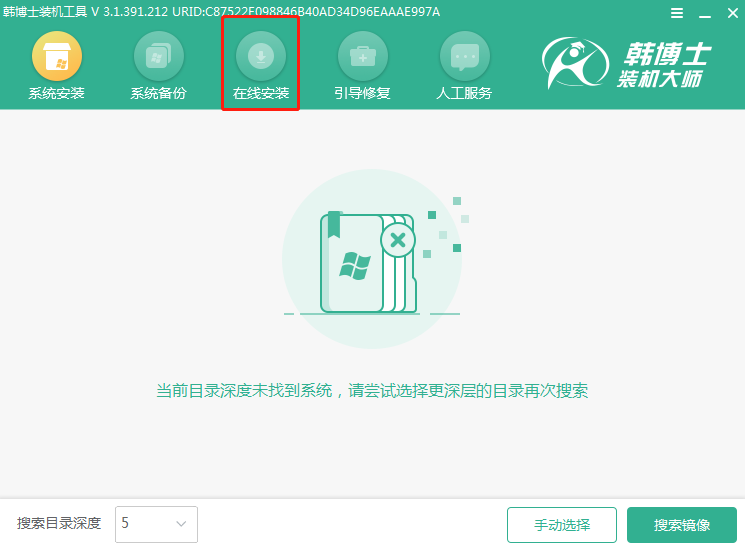
第六步:根据自己需要开始选择需要win7系统文件后点击“下载该系统”。
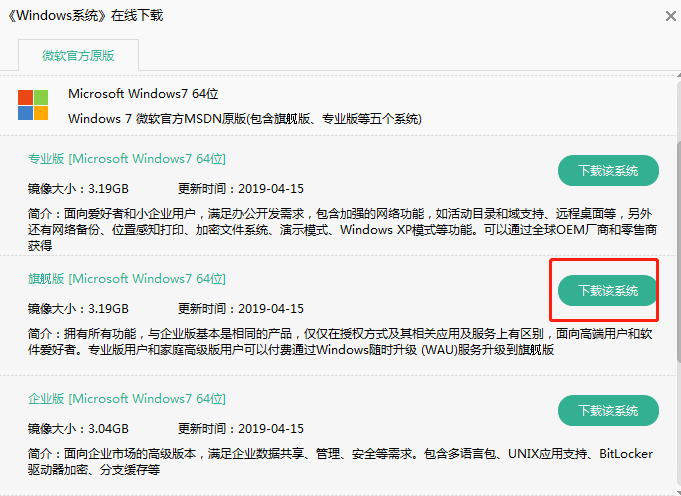
第七步:韩博士进入自动安装win7系统状态,等系统成功安装后“立即重启”电脑。
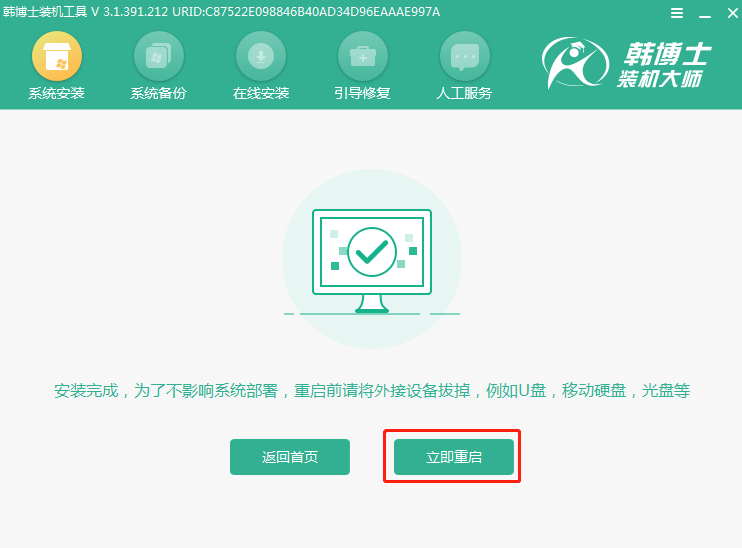
第八步:经过多次的重启部署安装,最终进入重装完成的win7桌面。

以上就是本次小编为大家带来的笔记本怎么用本地模式重装win7系统的详细教程,如果大家觉得有用的话可以将此篇教程收藏好,以备不时之需。

